2022 erschien GraviTrax Power. Die Elektrifizierung ergab ganz neue Möglichkeiten für komplexe Bahnen und um Höhe zu gewinnen. Zudem können die Bauteile erstmals auf verschiedenen Funkkanälen untereinander kommunizieren. Diese Funktion wird mit GraviTrax Connect noch erweitert, die passende App dazu könnte aber eigentlich viel mehr…

Bislang kommunizierten die Power-Steine untereinander mit einem nicht näher bekannten Funkprotokoll. Ich habe versucht, hier mit externen Mitteln etwas abzugreifen, gelungen ist es mir nicht. Mir ist aber auch kein Fall bekannt, wo es geklappt hätte. Also entweder ist das gut gemacht oder es hat nie jemand mit wirklich Ahnung von der Materie versucht 😉
GraviTrax programmieren
Sinn und Zweck des Ganzen wäre gewesen, Signale zu empfangen und später zu verarbeiten, bzw. gezielt Signale z.B. an die Switch zu senden. Das ermöglicht nun aber Ravensburger selbst mit GraviTrax Connect.
Connect stellt die Verbindung zwischen allen Power-Elementen (Lever, Switch, Starter und Trigger) her. Einzig der Elevator bleibt weiterhin nur autark, da er über keine Funkverbindung verfügt. Connect wiederum verbindet sich zugleich mit einem Mobilgerät (Tablet oder Smartphone) auf dem die neue GraviTrax Power App läuft. Mit dieser kann der Ablauf der Bahn besser kontrolliert werden.
Das funktioniert auch mit einem PC, dazu aber am Ende des Artikels mehr.
Die GraviTrax Power-App
Connect benötigt zwei AAA-Batterien zum Betrieb. Mit einem langen Druck auf die Power-Taste wird eingeschaltet und Bluetooth macht sich zum Verbinden bereit. Die Verbindung muss aus der App hergestellt werden, was zügig und reibungslos klappt.
Mit Akkus im Connect hatte ich Verbindungabbrüche, daher die Empfehlung, nur normale Batterien zu verwenden!
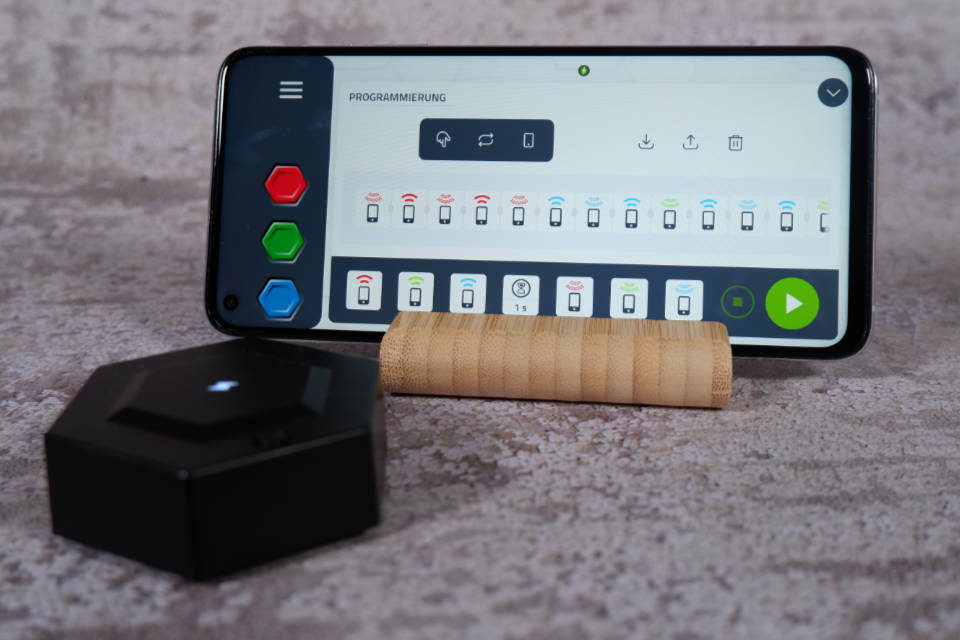
Die Oberfläche der App ist eingängig und selbsterklärend. Links befinden sich die drei Farbknöpfe, wie sie auch vom Controller bereits bekannt sind. Hier können manuell Signale ausgelöst werden. Interessanter wird es im Bereich Programmierung, denn hier kann die Abfolge einer Bahn als Progamm hinterlegt werden.
Dazu stehen erstaunlich wenige Funktionen bereit – nämlich genau sieben. Drei Befehle für ausgehende Signale (einen für jeden Farbkanal), drei für eingehende Signale und eine Zeitverzögerung. Sieht wirklich wenig aus, ist aber für den Einstieg ausreichend.
Was macht man nun damit? Ein Beispiel hilft hier beim Verständnis:
Eine Switch soll von zwei Kugeln nach links durchlaufen werden, erst die dritte Kugel soll nach rechts abbiegen. Hier hilft ein Trigger, der im Pogramm die Kugeln mitzählt. Wird also der rote Trigger zweimal durchlaufen, soll die Switch umgestellt werden. Ist der Trigger vor der Switch positioniert, macht hier nach der zweiten Kugel eine Zeitverzögerung Sinn, um diese Kugel auch erstmal durch die Switch laufen zu lassen, ehe die Switch umschaltet.
Dabei ist es egal, auf welchem Farbkanal die Switch läuft. Es kann auf rote Farbsignale reagiert werden um ein grünes Farbsignal zu senden. Das war vorher nicht möglich und das alleine erspart schon so manche Konstruktion.
So weit ist das schon mal eine tolle Sache, aber…
…ein paar Sachen fehlen der App leider!
Die App kann zwar mit einem vorgegebenen Ablauf der Bahn arbeiten, aber nicht individuell auf Ereignisse reagieren. Es ist also nicht egal, zu welchem Zeitpunkt eine Kugel durch einen Trigger läuft um etwas auszulösen. Ist im Programm ein blaues Signal dran, es wird aber ein rotes empfangen – findet nichts statt.
Zumindest, wenn die App „alleiniger Herrscher“ der Bahn ist. Es kann nämlich eingestellt werden, ob die Power-Elemente nur auf die App oder auch weiterhin auf Signale direkt reagieren sollen.

Neben der Reaktion auf Ereignisse fehlen auch Dinge wie Wenn/Dann-Entscheidungen (wenn der rote Trigger zweimal durchlaufen wurde, führe folgendes aus) oder Schleifen (eine Abfolge an Befehlen x-mal durchführen). Das schränkt die eigentlich vielen Möglichkeiten eigentlich wieder unnötig ein. Hier hätte ich gerne eine Pro-Funktion, die so etwas ermöglicht.
Aber die gibt es bereits – nur nicht so komfortabel:
GraviTrax Connect und Python
Achtung, jetzt wird es etwas komplizierter! Denn Ravensburger stellt für Connect eine Python-Bibliothek zur Verfügung.
Python ist eine Programmiersprache und mit Hilfe der Bibliothek kann eine Verbindung zu Connect hergestellt werden – so können im Prinzip eigene Anwendungen für GraviTrax realisiert werden.
Mit Python lässt sich individuell auf Ereignisse in der Bahn reagieren und deutlich komplexere Dinge bewerkstelligen. Theoretisch ist es auch möglich, mit GraviTrax die Zimmerbeleuchtung zu schalten. Oder wenn es an der Tür klingelt, eine kleine Kugelbahn zu starten.
Vorstellbar ist aber auch ein Kugelrennen, in dem jede Kugel einen Pflichtboxenstopp einlegen muss.
Hier kommt es nur auf die richtige Programmierung an. Im folgenden Video bin ich darauf eingegangen und stelle drei Beispiele mit GraviTrax Connect und Python vor. In diesem Beitrag erläutere ich die Installation von Python und der zugehörigen Bibliothek.
Fazit
GraviTrax Connect ist eine super Idee und bietet allerhand neue Kniffe, die Kugelbahn noch interaktiver zu gestalten. Wünschenswert wäre eine Aufbohrung der App, damit auch auf Ereignisse reagiert werden kann und diese nicht in einer fest vorgegebenen Abfolge eintreten müssen – wer das will, muss bislang noch mit Python arbeiten. Das ist gar nicht so schwer und macht Spaß!
Zum vollen Glück wäre jetzt noch ein Farbsensor wünschenswert, um hier wirklich die absolute volle Kontrolle zu haben – dann ist für Ravensburger die Weltherrschaft im Bereich der Kugelbahnen auf jeden Fall zu, Greifen nah!
